最近僕は「Voicy」というラジオアプリを始めました。
手頃かつ無料で聴けるラジオアプリという事で試しましたが、隙間時間に使用できてシンプルな使い方で分かりやすかったです。
そこで今回はアプリインストール後に迷う事なく使えるように、始め方を画像と共に共有させてもらいます!
Voicyの始め方

それでは順を追って説明します。
①Voicyをインストール
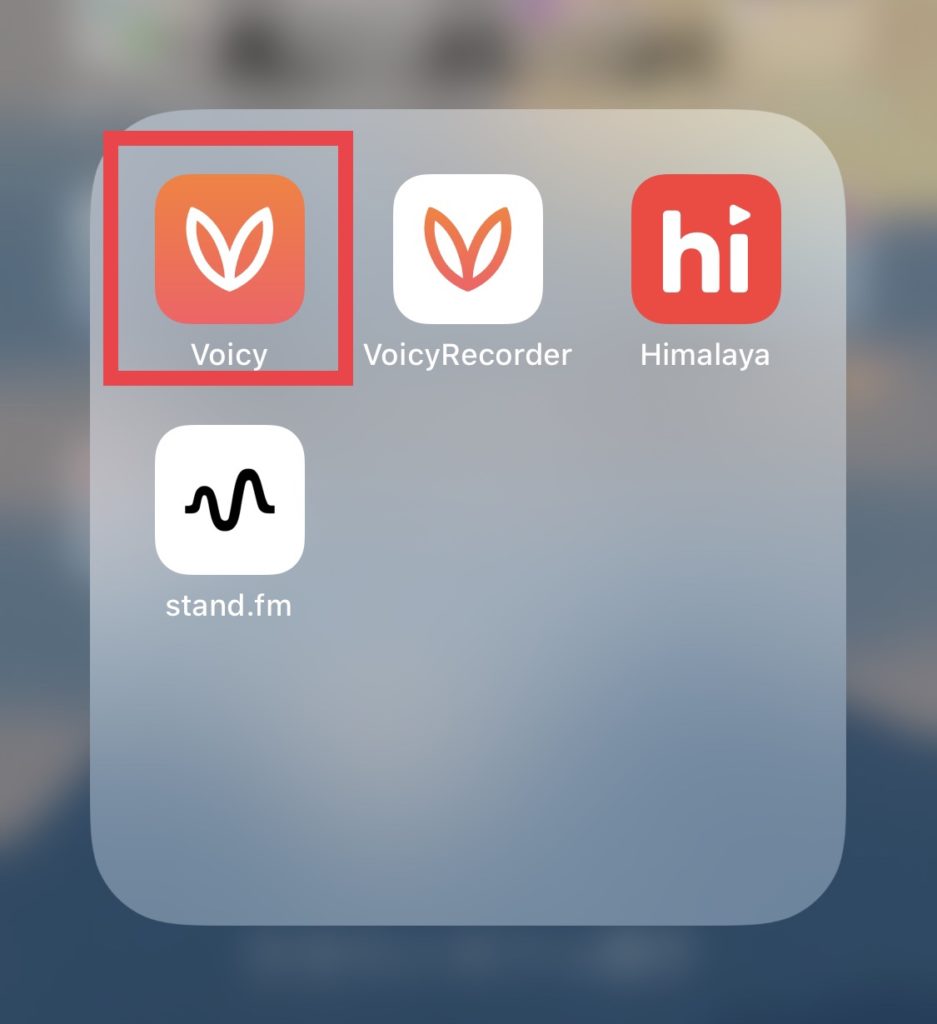
これで第一のステップは完了です。次にログインをしていきます。
②仮登録する
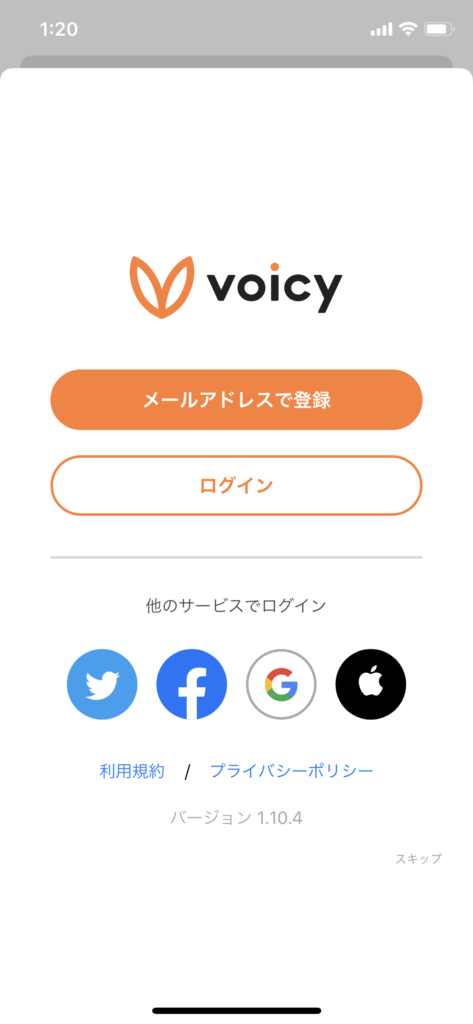
アプリを開くとこのような画面になります。
今回の説明では僕がやった手順の「メールアドレスで登録」の場合を説明をいたします。画像中央にあります、オレンジのボタンを選択してください。
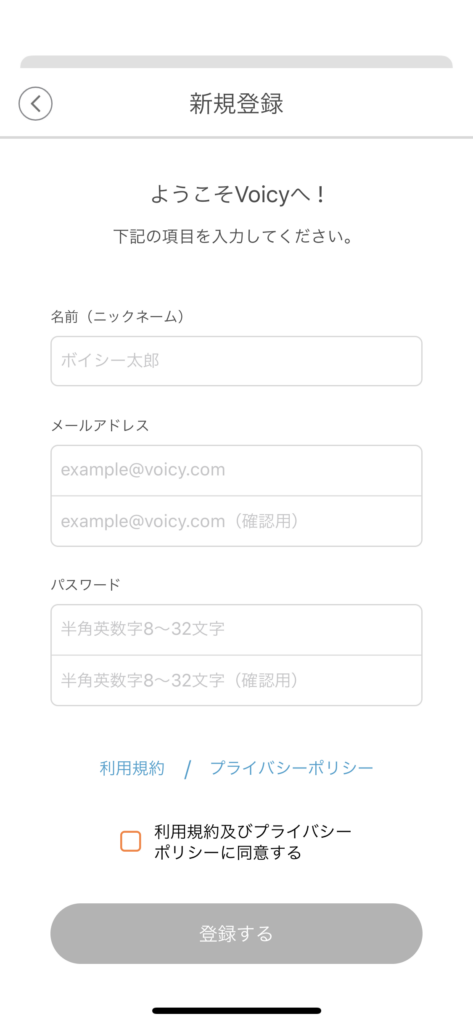
すると新規登録画面に移ります。
・名前(ニックネーム)
・メールアドレス
・パスワードを入力します。
最後に利用規約とプライバシーポリシーを確認し、同意するのチェック欄をタップするとチェックマークが付きます。
すると一番下の「登録する」のボタンがオレンジ色になりますので、タップしてください。
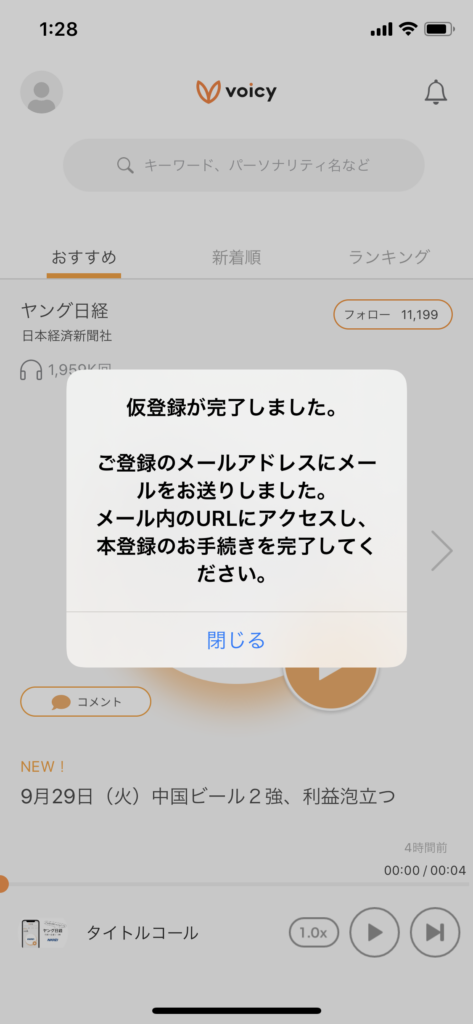
ここまでくると仮登録が完了します。
仮登録が終わりますと、同時に仮登録で設定したアドレスに「voicy.jp」からURL付きのメールが届きます。
③本登録する
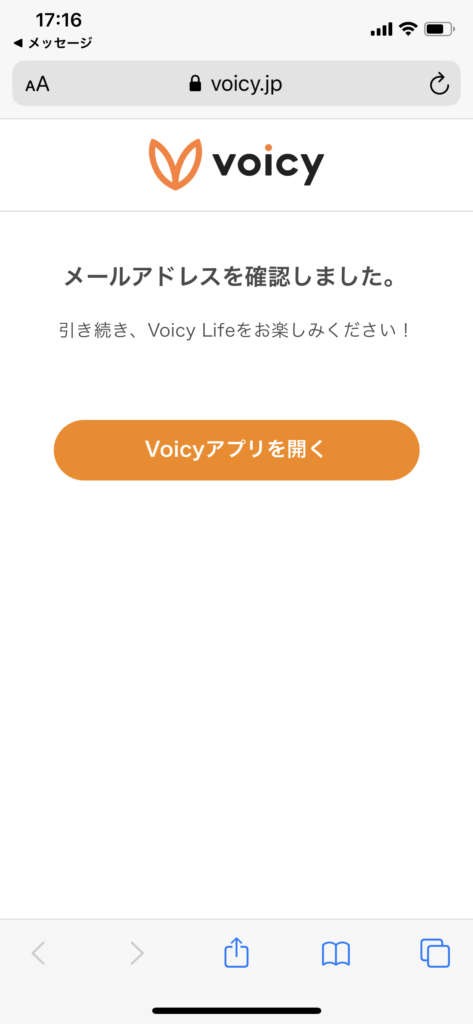
先ほど入力したメールアドレス宛にURL付きのメールが届きますので、そちらから本登録を完了させます。
本登録の仕方は、メールに添付されているURLにリンクするだけで画像のようなメッセージが表示されますのでこれだけで完了です。
「Voicyアプリを開く」を選択するとログイン画面になりますので、メールアドレスとパスワードを入力してログインしてください。
④ログイン後は
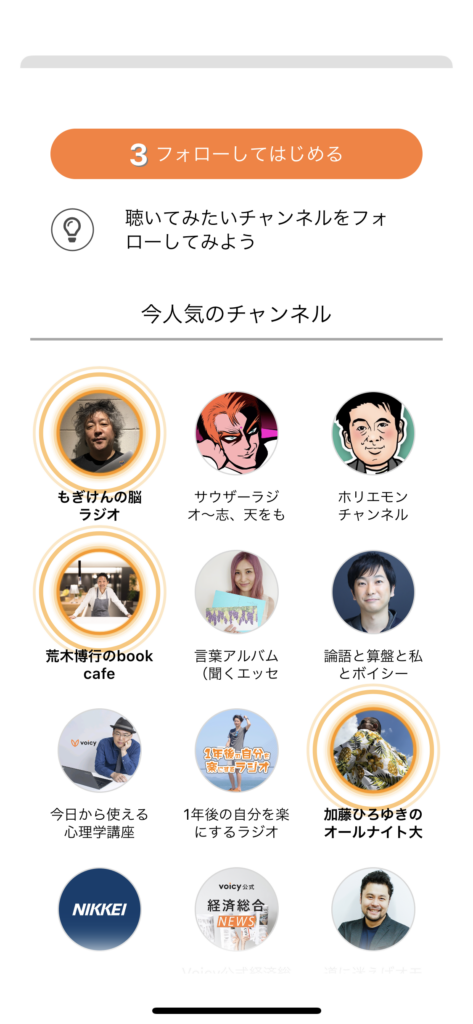
ログインすると聞いてみたいチャンネルを選択する画面に移ります。
もし興味があるチャンネルがあれば選択してください。
選択するとオレンジの波紋が出てきます。
このステップを終えると後は好きなパーソナリティのチャンネルを聴くだけになります。
Voicyの始め方で注意する点

万が一、指定したメールアドレスにメールが届かなかった時はこちらを確認してください。
・メールアドレスが間違っていないか
・受信メールの設定で受信を拒否していないか
もし間違えてメールアドレスを入力してしまった場合は、再度仮登録を行ってください。
そうでない場合は設定によって受信できない場合があります。
その場合は設定から「voicy.jp」のドメインからのメールを受信できるように設定してください。
設定についてはキャリアごとに異なりますのでこちらを確認してください。
Voicyの始め方まとめ

これでVoicyのアプリは使えるようになりました。
使い方については別の記事で詳しくお話しさせていただきます。
またプレミアムリスナーという、有料プランを選ぶこともできます。
するとさらにパーソナリティに近づけてラジオを聴くことができますので、面白いと思ったら有料にするのも良いかもしれませんね。
また、パーソナリティとなって発信したいという方は応募して合格する必要があります。
パーソナリティへの応募方法は誰でも5分でできます。




ご意見お聞かせ下さい